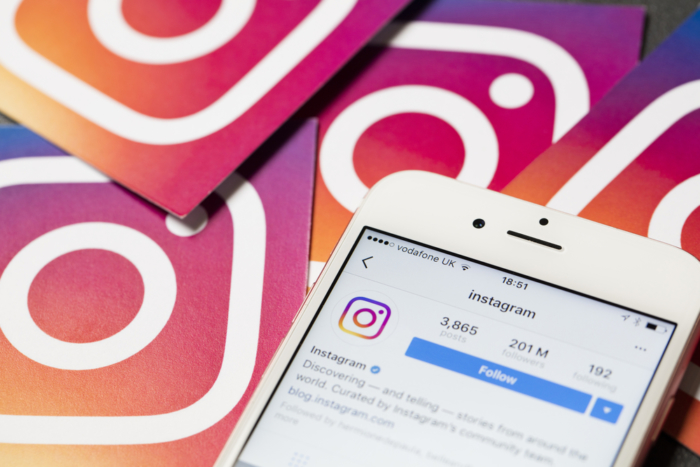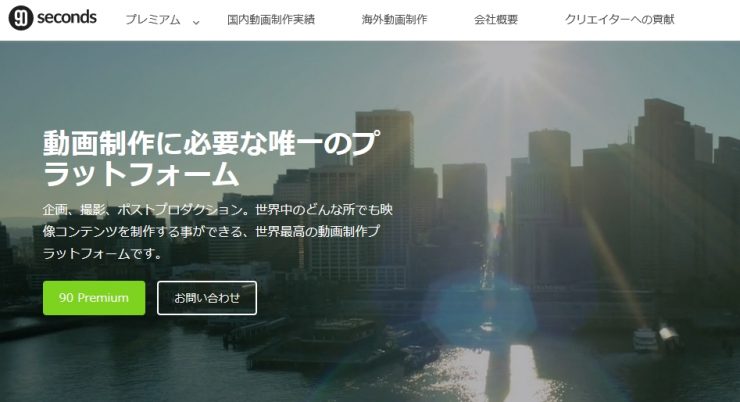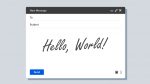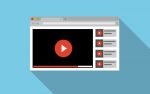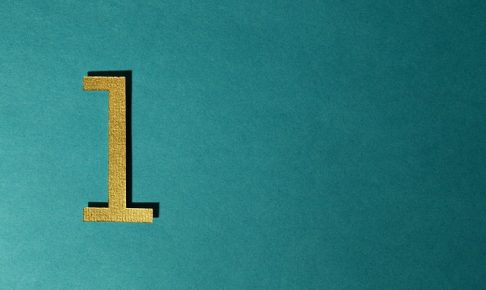Instagram(インスタグラム)を使用していると「海外ユーザーの投稿を翻訳して読みたい」や「海外ユーザーから外国語でコメントがきた」など海外ユーザーとの接点も多いですよね。
そんな時に便利な機能なのが、Instagram(インスタグラム)の「翻訳機能」です。
設定さえしてしまえば、誰でも簡単に外国語を翻訳することができます。
今回は、Instagram(インスタグラム)翻訳機能の設定方法から使い方、翻訳精度までを画像付きで丁寧に解説します。
ぜひ、参考にしてみてください。
目次
Instagram(インスタグラム)の翻訳機能とは
Instagram(インスタグラム)は世界で月間10億人以上のアクティブユーザーがいると言われている写真・動画共有サービスです。
海外の有名人も使用していることが多く、フォローされている方も多いのではないでしょうか。
Instagram(インスタグラム)には画像や動画だけでなく、投稿内容も楽しめるように翻訳機能が備わっています。
誰でも簡単に使うことができるので、覚えておくととても便利です。
Instagram(インスタグラム)の言語設定
まずは、自分の母国語を設定しましょう。デフォルトでは日本語に設定されているはずですが、念のため確認してみてください。
iOSまたはAndroidデバイスのInstagram(インスタグラム)アプリでは以下の手順で言語設定することができます。
手順1.プロフィールを開き、右上のメニューボタンをタップ
手順2.下部にある「設定」をタップ
手順3.「アカウント」 →「言語」の順にタップ
手順4.使用する言語を選択
手順1.プロフィールを開き、右上のメニューボタンをタップ
プロフィール画面の右上に3本線のメニューボタンがありますのでタップし、メニューを開きます。
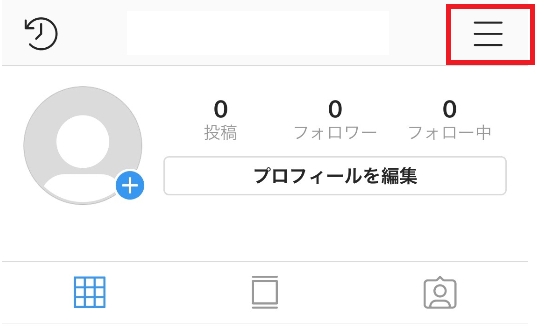
手順2.下部にある「設定」をタップ
メニューの下部に「設定」ボタンがありますのでタップします。
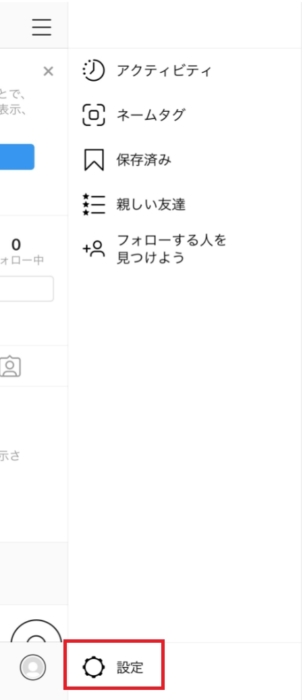
手順3.「アカウント」 →「言語」の順にタップ
「アカウント」をタップし、画面遷移後に「言語」をタップします。
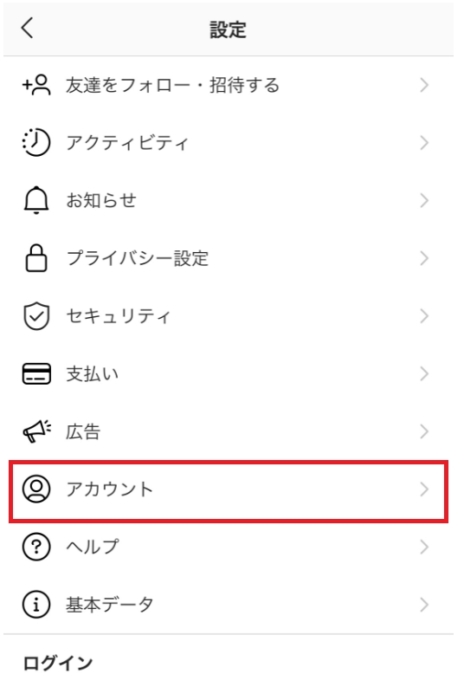
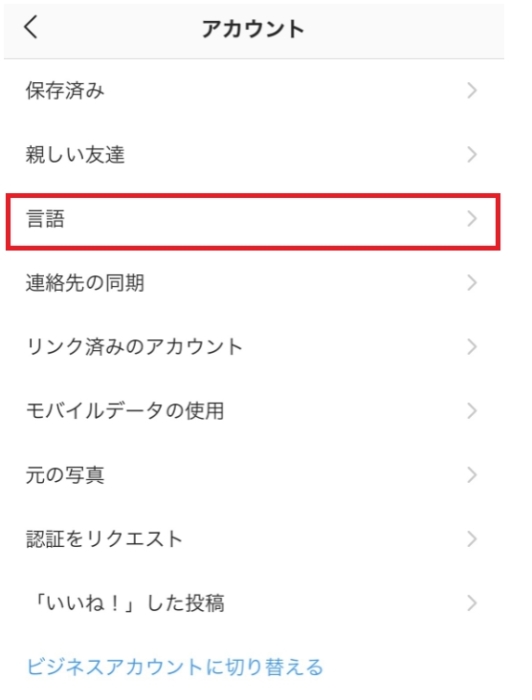
手順4.使用する言語を選択
デフォルトで日本が設定されているため、確認しましょう。
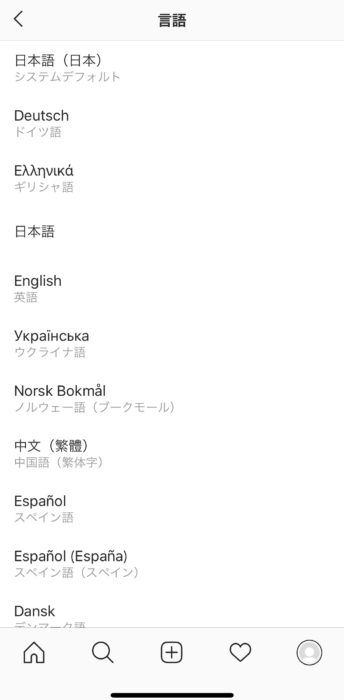
Instagram(インスタグラム)での翻訳方法
言語設定が完了したら実際に翻訳してみましょう。
Instagram(インスタグラム)の翻訳方法は以下の手順です。
手順1.翻訳したい投稿画面を表示
手順2.「翻訳を見る」をタップ
手順3.翻訳完了
手順1.翻訳したい投稿画面にいく
Instagram(インスタグラム)アプリを起動し、翻訳したい投稿を表示させます。

手順2.「翻訳を見る」をタップ
テキストの下に「翻訳を見る」というボタンがありますので、タップします。

手順3.翻訳完了
瞬時に翻訳することができました。

パソコンなどのブラウザでインスタグラムを開いた場合、「翻訳を見る」というボタンがなく、翻訳することができませんでした。
翻訳したい場合は、アプリを起動し使ってみてください。

Instagram(インスタグラム)の対応言語数や翻訳精度は?
2019年6月現在では、36言語まで対応しています。
メジャー言語である英語以外にも、タガログ語やクロアチア語など様々な言語に対応しています。
実際に韓国語を翻訳してみた
| 翻訳したい文 하와이는 다른 촬영 때문에 왔어요🏝 재밌게 찍고 있으니깐 기대 많이 해주세요 리얼리티는 더 재밌게 더 멀리가서 찍고 올까해 🙈🙈 |
| 翻訳文 ハワイは別の撮影のために来ました🏝私は楽しんでいるので、たくさんのことを期待して私はもっと楽しいことをします、そして私はそれを持ってきます🙈🙈 |


翻訳の精度はとても高いとは言えませんね。
ある程度の意味を理解できればいい場合に使用すると良いです。
Instagram(インスタグラム)のコメントやタグ、IGTVには対応している?
「投稿内容は翻訳できたけど、プロフィールやコメントも翻訳できるの?」と思われる方も多いですよね。
プロフィールに記載した自己紹介は、その文章が書かれた言語と、見る人の言語設定言語が翻訳に対応している場合、翻訳を表示することができます。
投稿のコメントやタグ、IGTVの翻訳はできませんでした。しかし、自分が投稿側の場合、海外ユーザーのコメントを翻訳することができます。
Instagram(インスタグラム)で翻訳できない場合の対処方法
Instagram(インスタグラム)アプリで「投稿内容が翻訳できない」などバグが発生することがあります。
その場合は下記の方法で試してみてください。
- バージョンを確認する
- バージョンをアップデートする
- アプリをバックグラウンドから停止させる
- スマートフォンを再起動させる
- 翻訳アプリを使用する
バージョンを確認する
iPhoneの方は「AppStore」から、Androidの方は「GooglePlayストア」から、Instagram(インスタグラム)の詳細からiOS/Androidのバージョンを確認してください。
バージョンが古い場合は、バージョンアップしてみましょう。
バージョンをアップデートする
iPhoneの方は「AppStore」から、Androidの方は「GooglePlayストア」からInstagram(インスタグラム)を最新バージョンにアップデートします。
iPhoneでのやり方
「設定」→「一般」→「ソフトウェア・アップデート」から最新バージョンにアップグレードします。
Androidでのやり方
「設定」→「端末情報」→「システム・アップデート」から最新バージョンにアップグレードします
アプリをバックグラウンドから停止させる
iPhoneでのやり方
バッググラウンド(マルチタスク)画面から動作しているTwitter(ツイッター)を上にスワイプし、アプリの動作を停止させます。
Androidでのやり方
「ホーム画面」の画面右下にある「□(戻る)」ボタンからInstagram(インスタグラム)をバッググラウンド画面上から停止させます。
スマートフォンを再起動させる
「音量ボタン」と「スリープ(電源)ボタン」を同時に押し、デバイスを再起動させます。
翻訳アプリを使用する
上記方法で解決しない場合は、グーグル翻訳などの翻訳アプリを使用することもできます。
手順1.翻訳したいツイートをコピーする
Instagram(インスタグラム)を開き、翻訳したいツイート画面から表示されている文をコピーします。
手順2.翻訳アプリを起動し、コピーした文を貼り付ける
Google翻訳のアプリを起動するか、SafariもしくはChromeなどから「Google翻訳」などのサイトを開き、ツイートを貼り付けます。
※上記の方法でも解決しない場合は、Instagram(インスタグラム)公式サイトのヘルプページから問い合せしてみてください。
まとめ
Instagram(インスタグラム)の翻訳機能を紹介しました。
翻訳自体は設定さえ済ましてしまえば、簡単の使うことができる便利な機能です。しかし翻訳精度はあまり高くないため、大枠のニュアンスを楽しむ程度に利用するのが良いですね。
世界で親しまれているInstagram(インスタグラム)では外国人からコメントを頂く機会も多く、気軽にコミュニケーションをとることができます。
翻訳機能を使って、今よりももっとInstagram(インスタグラム)を楽しんでみてください。